来源:www.xinmaotao.net 时间:2022-04-30 13:15
u盘作为当下最为便捷的移动存储工具,本身也会自带一些安全防护功能,最典型的就是写保护功能了,这样可以防止u盘被恶意读写操作,当然这样也会带来很大的不便,那么u盘提示有写保护如何解除呢?今天新毛桃u盘装系统为大家分享u盘提示有写保护的解除方法。
U盘提示有写保护怎么解除?
1、点击“开始”菜单,找到“运行”选项并点击。在弹出窗口输入“regedit”点击确认。
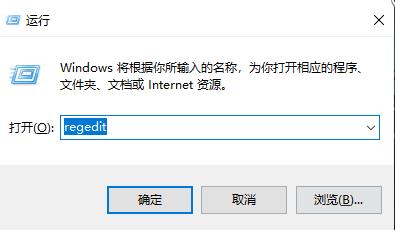
2、在打开的注册表中选择打开文件夹HKEY_LOCAL_MACHINE\SYSTEM\CurrentControlSet\Control,看右侧是否有“StorageDevicePolicies”
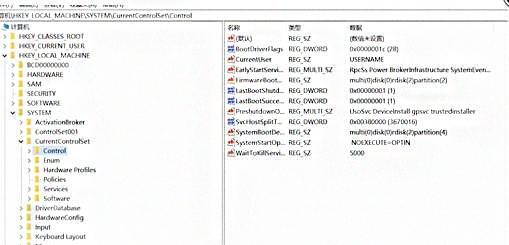
3、如果没有需新建,右键Control文件夹,再点击“新建-项”,命名为“StorageDevicePolicies”。
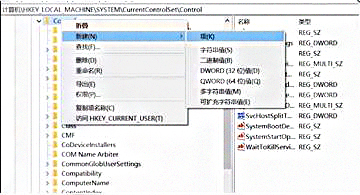
4、打开后新建项右击空白处,点击“新建-DWORD值”,命名为“WriteProtect”。
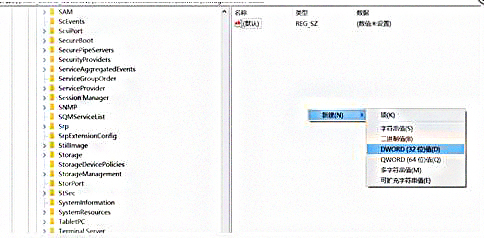
5、打开把数值数据设置为0,点击“确定”插入U盘。
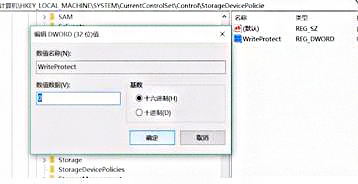
u盘提示有写保护的解除方法就为用户们详细分享到这里了,如果用户们使用u盘的时候碰到了相同的问题,可以参考以上方法步骤进行操作哦,希望本篇教程对大家有所帮助,更多精彩教程请关注新毛桃官方网站。
责任编辑:新毛桃:http://www.xinmaotao.net